Asus UX303LA Bedienungsanleitung Seite 1
Stöbern Sie online oder laden Sie Bedienungsanleitung nach Notebooks Asus UX303LA herunter. ASUS UX303LA User's Manual Benutzerhandbuch
- Seite / 100
- Inhaltsverzeichnis
- LESEZEICHEN
- Kannettavan 1
- Huolto ja tuki 2
- Tekijänoikeustiedot 2
- Vastuurajoitus 2
- Luku 1: Laitteiston asetus 3
- Liitteet 5
- Tietoja tästä käyttöoppaasta 6
- Kuvakkeet 7
- Typograa 7
- Oikea hävittäminen 10
- Luku 1: 11
- Laitteiston asetus 11
- Tutustuminen kannettavaan 12
- Oikea puoli 17
- Vasen puoli 19
- Luku 2: 21
- Kannettavan tietokoneen 21
- Näin pääset alkuun 22
- Paina virtapainiketta 24
- Kosketuslevy ja eleet 25
- Kosketuslevyn käyttö 26
- Kahden sormen eleet 29
- Kolmen sormen eleet 31
- Näppäimistön käyttö 32
- Windows® 8.1 -näppäimet 33
- Luku 3: 35
- Työskentely Windows® 8.1:lla 35
- Käynnistäminen ensimmäistä 36
- -käyttöliittymä (UI) 37
- Kohdepisteet 38
- HUOMAUTUS: Voit myös painaa 39
- Käynnistä-painike 41
- Pikavalikko 42
- Työskentely Windows 44
- Sovellusten sulkeminen 45
- Charms bar 48
- Charms bar -palkin sisällä 49
- Snap-ominaisuus 50
- Snap-toiminnon käyttö 51
- Yhdistäminen langattomiin 54
- Bluetooth 55
- Airplane mode (Lentokonetila) 56
- Yhdistäminen langallisiin 57
- Windows® 8.1 -lukitusnäyttö 60
- Lukitusnäytön mukauttaminen 61
- Luku 4: 63
- Siirtyminen BIOS-asetuksiin 64
- BIOS-asetukset 65
- (Käynnistysvalinta 1) 66
- USB-käyttöliittymää 67
- LAN Network Interface 69
- Tallenna ja lopeta 72
- BIOS:in päivittäminen 73
- Vianetsintä 75
- Tietokoneen nollaaminen 76
- Lisäasetukset 77
- Aluemääritykset 81
- Yleiskatsaus 83
- Verkkoyhteensopivuusilmoitus 83
- Ei-puheäänilaitteisto 83
- FCC-lausunto 85
- CE-merkkivaroitus 87
- UL-turvallisuushuomautukset 90
- Virtaturvallisuusvaatimus 91
- Huomautuksia TV-virittimestä 91
- REACH-huomautukset 91
- Suojautuminen kuulovauriolta 91
- Euroopan unionin ekomerkintä 96
- EC Declaration of Conformity 98
Inhaltsverzeichnis
Kannettavan tietokoneenE-käyttöopasEnsimmäinen painosMaaliskuu 2014FI8994
10Kannettavan tietokoneen E-käyttöopasOikea hävittäminenÄLÄ heitä kannettavaa tietokonetta kunnalliseen jätesäiliöön. Tämä tuote on suunniteltu siten
100Kannettavan tietokoneen E-käyttöopas
Kannettavan tietokoneen E-käyttöopas11Luku 1: Laitteiston asetus
12Kannettavan tietokoneen E-käyttöopasTutustuminen kannettavaan tietokoneeseenNäkymä päältäHUOMAUTUS: Näppäimistön asettelu voi vaihdella alueittain t
Kannettavan tietokoneen E-käyttöopas13Ympäröivän valon tunnistinYmpäröivän valon tunnistin tunnistaa ympäröivän valon määrän. Se sallii järjestelmän s
14Kannettavan tietokoneen E-käyttöopasCaps Lock -merkkivaloTämä merkkivalo syttyy, kun Caps Lock -toiminto aktivoidaan. Caps Lock -toiminto aktivoitun
Kannettavan tietokoneen E-käyttöopas15PohjaHUOMAUTUS: Alapuolen ulkomuoto saattaa vaihdella mallin mukaan.VAROITUS! Kannettavan tietokoneen pohjavoi l
16Kannettavan tietokoneen E-käyttöopasTuuletusaukotTuuletusaukot mahdollistavat viileän ilman pääsyn kannettavaan tietokoneeseen ja kuuman ilman poist
Kannettavan tietokoneen E-käyttöopas17Oikea puoliVirran merkkivaloVirran merkkivalo syttyy, kun kannettava tietokone kytketään päälle, ja vilkkuu hita
18Kannettavan tietokoneen E-käyttöopas Mini DisplayPort -porttiKäytä mini DisplayPort -sovitinta kannettavan tietokoneen liittämiseen ulkoisen näytön
Kannettavan tietokoneen E-käyttöopas19Vasen puoliUSB 3.0 -porttiTämä Universal Serial Bus 3.0 (USB 3.0) -portti tarjoaa enintään 5 Gbit/s -siirtonopeu
2Kannettavan tietokoneen E-käyttöopasTekijänoikeustiedotTämän käyttöoppaan osia tai siinä kuvattuja tuotteita ja ohjelmistoja ei saa monistaa, siirtää
20Kannettavan tietokoneen E-käyttöopas
Kannettavan tietokoneen E-käyttöopas21Luku 2: Kannettavan tietokoneen käyttö
22Kannettavan tietokoneen E-käyttöopasNäin pääset alkuunLataa kannettava tietokone.A. Liitä verkkolaite 100 V - 240 V -virtalähteeseen.B. Liitä verk
Kannettavan tietokoneen E-käyttöopas23TÄRKEÄÄ!• Paikallistaotto-/antojännite-arvokilpikannettavastatietokoneestaja varmista, että se vastaa verkk
24Kannettavan tietokoneen E-käyttöopasAvaa näyttöpaneeli nostamalla.Paina virtapainiketta.
Kannettavan tietokoneen E-käyttöopas25Osoittimen siirtäminenVoit napauttaa tai napsauttaa mitä tahansa kosketuslevyn kohtaa aktivoidaksesi sen osoitti
26Kannettavan tietokoneen E-käyttöopasKosketuslevyn käyttöNapauta/Kaksoisnapauta• Napauta Start -käynnistysnäytössä sovellusta käynnistääksesi sen.•
Kannettavan tietokoneen E-käyttöopas27Vasen napsautus Oikea napsautus• Napsautakäynnistysnäytölläsovellusta käynnistääksesi sen.• Käynnistäsovell
28Kannettavan tietokoneen E-käyttöopasYläreunan pyyhkäisy• Pyyhkäise Start -käynnistysnäytössä yläreunasta käynnistääksesi Kaikki sovellukset -palkin
Kannettavan tietokoneen E-käyttöopas29Kahden sormen eleetNapauta KierräNapauta kahdella sormella kosketuslevyä simuloidaksesi hiiren oikean painikkeen
Kannettavan tietokoneen E-käyttöopas3SisältöTietoja tästä käyttöoppaasta ...
30Kannettavan tietokoneen E-käyttöopasLoitonna LähennäTuo kaksi sormea yhteen kosketuslevyllä.Levitä kaksi sormea erilleen kosketuslevyllä.Vedä ja pud
Kannettavan tietokoneen E-käyttöopas31Kolmen sormen eleetPyyhkäisy ylös Pyyhkäisy alasPyyhkäise kolmella sormella ylöspäin näyttääksesi kaikki käynnis
32Kannettavan tietokoneen E-käyttöopasToimintonäppäimetKannettavan tietokoneen näppäimistön toimintonäppäimet voi aktivoida seuraavilla komennoilla:Nä
Kannettavan tietokoneen E-käyttöopas33Ottaa kosketuslevyn käyttöön tai pois käytöstä.Kytkee kaiuttimen päälle tai pois päältä.Säätää kaiuttimen äänenv
34Kannettavan tietokoneen E-käyttöopas
Kannettavan tietokoneen E-käyttöopas35Luku 3: Työskentely Windows® 8.1:lla
36Kannettavan tietokoneen E-käyttöopasKäynnistäminen ensimmäistä kertaaKun käynnistät tietokoneen ensimmäistä kertaa, näkyviin tulee sarja näyttöjä, j
Kannettavan tietokoneen E-käyttöopas37Windows®-käyttöliittymä (UI)Windows® 8.1:ssa on vierekkäisiin ruutuihin perustuva käyttöliittymä (UI), joka mahd
38Kannettavan tietokoneen E-käyttöopasKohdepisteetNäytön kohdepisteet mahdollistavat kannettavan tietokoneen ohjelmien käynnistämisen ja asetusten käy
Kannettavan tietokoneen E-käyttöopas39Kohdepiste Toimintavasen yläkulma Osoita hiiren kohdistimella aiemmin käyttämäsi sovelluksen kuvakkeen vasempaa
4Kannettavan tietokoneen E-käyttöopasTyöskentely Windows®-sovelluksilla...44Sovellust
40Kannettavan tietokoneen E-käyttöopasKohdepiste Toimintayläosa Osoita hiiren kohdistimella, kunnes se muuttuu käsikuvakkeeksi. Vedä ja pudota sitten
Kannettavan tietokoneen E-käyttöopas41Käynnistä-painikeWindows 8.1:ssä on Käynnistä-painike, joka mahdollistaa vaihtamisen kahden uusimman avaamasi so
42Kannettavan tietokoneen E-käyttöopasKäynnistys-painike työpöytätilassaPikavalikkoKun napautat Käynnistä-painiketta ja pidät sitä painettuna, pikaval
Kannettavan tietokoneen E-käyttöopas43Käynnistys-näytön mukauttaminenWindows® 8.1 mahdollistaa myös Käynnistys-näytön mukauttamisen, ja sallii uudelle
44Kannettavan tietokoneen E-käyttöopasTyöskentely Windows®-sovelluksillaKäynnistä ja mukauta sovelluksiasi kannettavan tietokoneen kosketuslevyllä tai
Kannettavan tietokoneen E-käyttöopas45Sovellusten sulkeminen1. Siirrä hiiren kohdistin käynnistetyn sovelluksen yläosaan ja odota, kunnes kohdistin m
46Kannettavan tietokoneen E-käyttöopasSovellukset-näytön käynnistäminenAloitusnäyttöön jo kiinnitettyjen sovellusten lisäksi voit avata myös muita sov
Kannettavan tietokoneen E-käyttöopas47Lisäsovellusten lisääminen KäynnistysnäytölleVoit kiinnittää lisää sovelluksia käynnistysnäyttöön käyttämällä ko
48Kannettavan tietokoneen E-käyttöopasCharms barCharms bar on työkalupalkki, jonka voi aktivoida näytön oikealle puolelle. Se koostuu useista työkalu
Kannettavan tietokoneen E-käyttöopas49Search (Etsi) Tämä työkalu mahdollistaa tiedostojen, sovellusten tai ohjelmien etsimisen kannettavasta tietokone
Kannettavan tietokoneen E-käyttöopas5LiitteetDVD-ROM-aseman tietoja (tietyissä malleissa) ... 80Blu-r
50Kannettavan tietokoneen E-käyttöopasSnap-ominaisuusSnap-ominaisuus näyttää kaksi sovellusta vierekkäin, mikä mahdollistaa työskentelyn tai vaihtamis
Kannettavan tietokoneen E-käyttöopas51Snap-toiminnon käyttöKäytä kannettavan tietokoneen kosketuslevyä tai näppäimistöä Snap-palkin aktivointiin ja kä
52Kannettavan tietokoneen E-käyttöopasMuut näppäimistön pikavalinnatVoit käyttää näppäimistöllä myös seuraavia pikavalintoja helpottaaksesi sovelluste
Kannettavan tietokoneen E-käyttöopas53Käynnistä Project (Projekti) -ruutuaAvaa Everywhere (Kaikkialla) -valinnan Search (Haku) -charm-palkissaAvaa Su
54Kannettavan tietokoneen E-käyttöopasYhdistäminen langattomiin verkkoihin Wi-Fi-yhteysAvaa sähköposteja, suraa internetissä ja jaa sovelluksia sosia
Kannettavan tietokoneen E-käyttöopas55Bluetooth Käytä Bluetoothia langattoman datan siirtoihin muiden Bluetooth-laitteiden kanssa.TÄRKEÄÄ! Varmista, e
56Kannettavan tietokoneen E-käyttöopas1. Käynnistä Charms bar.2. Napauta ja napauta .3. Siirrä liukusäädintä oikealle kytkeäksesi lentokonetilan
Kannettavan tietokoneen E-käyttöopas57Yhdistäminen langallisiin verkkoihin Voit myös muodostaa yhteyden langallisiin verkkoihin, kuten lähiverkkoihin
58Kannettavan tietokoneen E-käyttöopas6. Napauta Obtain an IP address automatically (Hanki IP-osoite automaattisesti) napauta sitten OK.HUOMAUTUS: Sii
Kannettavan tietokoneen E-käyttöopas59Kannettavan tietokoneen sammuttaminenVoit sammuttaa kannettavan tietokoneen kahdella tavalla:• Viehiirenkohdi
6Kannettavan tietokoneen E-käyttöopasTietoja tästä käyttöoppaastaTämä käyttöopas tarjoaa tietoja kannettavan tietokoneesi laitteiston ja ohjelmiston o
60Kannettavan tietokoneen E-käyttöopasWindows® 8.1 -lukitusnäyttöWindows® 8.1 -lukitusnäyttö tulee näkyviin, kun herätät kannettavan tietokoneen lepo-
Kannettavan tietokoneen E-käyttöopas61Lukitusnäytön mukauttaminenVoit mukauttaa lukitusnäytön näyttämään haluamasi valokuvan, diaesityksen, sovelluspä
62Kannettavan tietokoneen E-käyttöopasSovelluspäivitysten lisääminen1. Käynnistä Charms bar > Settings (Asetukset).2. valitse Change PC Settings (
Kannettavan tietokoneen E-käyttöopas63Luku 4: Virta päällä -itsetesti (POST)
64Kannettavan tietokoneen E-käyttöopasVirta päällä -itsetesti (POST)Virta päällä -itsetesti (POST) on sarja ohjelmiston ohjaamia diagnostiikkatestejä,
Kannettavan tietokoneen E-käyttöopas65BIOS-asetuksetHUOMAUTUS: Tämän luvun BIOS-näyttökuvat ovat vain viitteellisiä. Todelliset näyttökuvat voivat vai
66Kannettavan tietokoneen E-käyttöopas2. Paina -painiketta ja valitse laite Boot Option #1:nä (Käynnistysvalinta 1). →← : Select Screen ↑↓
Kannettavan tietokoneen E-käyttöopas67SuojausTällä valikolla voit asettaa järjestelmänvalvojan ja käyttäjän salasanan kannettavaan tietokoneeseen. Se
68Kannettavan tietokoneen E-käyttöopasSalasanan asettaminen:1. Valitse Security (Suojaus) -näytössä Setup Administrator Password (Aseta järjestelmänva
Kannettavan tietokoneen E-käyttöopas69I/O-liittymän suojausVoit käyttää suojausvalikossa I/O-liittymän suojausta joidenkin kannettavan tietokoneen lii
Kannettavan tietokoneen E-käyttöopas7Tämän käyttöoppaan merkintätavatTämän käyttöoppaan tärkeiden tietojen korostamiseksi osa tekstistä on esitetty se
70Kannettavan tietokoneen E-käyttöopasUSB-käyttöliittymäturvallisuusI/O-liittymän suojausvalikossa voit käyttää myös USB-liittymän suojausta porttien
Kannettavan tietokoneen E-käyttöopas71Aseta master-salasanaSuojausvalikossa voit käyttää Set Master Password (Aseta master-salasana) -toimintoa kiinto
72Kannettavan tietokoneen E-käyttöopasTallenna ja lopetaValitse määritysasetusten säilyttämiseksi Save Changes and Exit (Tallenna muutokset ja lopeta)
Kannettavan tietokoneen E-käyttöopas73BIOS:in päivittäminen.1. Tarkista kannettavan tietokoneen tarkka malli ja lataa sitten mallin uusin BIOS-tiedos
74Kannettavan tietokoneen E-käyttöopas6. Paikallista ladattu BIOS-tiedosto ash-levyasemassa ja paina sitten . 7. Napsauta BIOSin päivitysprosessin
Kannettavan tietokoneen E-käyttöopas75VianetsintäPainamalla POST-tilassa voit käyttää seuraavia Windows® 8.1:n vianetsintävalintoja:• Tietokoneenv
76Kannettavan tietokoneen E-käyttöopasTietokoneen nollaaminenTÄRKEÄÄ! Varmuuskopioi kaikki tietosi ennen tämän valinnan suorittamista.Käytä Reset your
Kannettavan tietokoneen E-käyttöopas77LisäasetuksetSuorita Advanced options (Lisäasetukset) -valinnalla lisävianetsintävaihtoehtoja kannettavassa tiet
78Kannettavan tietokoneen E-käyttöopas4. Valitse Lisäasetukset-näytössä System Image Recovery (Palauttaminen järjestelmän kuvalla).5. Valitse tili,
Kannettavan tietokoneen E-käyttöopas79Liitteet
8Kannettavan tietokoneen E-käyttöopasTurvallisuus- ja varotoimenpiteetKannettavan tietokoneen käyttöTätä kannettavaa tulisi käyttää vain ympäristössä,
80Kannettavan tietokoneen E-käyttöopasDVD-ROM-aseman tietoja (tietyissä malleissa)DVD-ROM-asema antaa sinun katsoa ja luoda omat CDt ja DVDt. Voit ost
Kannettavan tietokoneen E-käyttöopas81AluemäärityksetAlue 1Kanada, Yhdysvallat, US TerritoriesAlue 2Tsekki, Egypti, Suomi, Ranska, Saksa, Gulf States,
82Kannettavan tietokoneen E-käyttöopasBlu-ray ROM -asematiedot (tietyissä malleissa)Blu-ray ROM -asema antaa sinun näyttää teräväpiirto (HD) -videoita
Kannettavan tietokoneen E-käyttöopas83YleiskatsausEuroopan neuvoston CTR 21 -hyväksyntää koskeva päätös on julkaistu 4. elokuuta, 1998 Euroopan yhteis
84Kannettavan tietokoneen E-käyttöopasTaulukossa on lueteltu maat, joissa CTR21-standardi on käytössä.Maa Sovellettu LisätestejäItävalta1Kyllä EiBelgi
Kannettavan tietokoneen E-käyttöopas85Nämä tiedot on kopioitu CETECOMilta ja ne on toimitettu ilman sitoumusta. Jos haluat päivittää taulukon tietoja,
86Kannettavan tietokoneen E-käyttöopasFCC:n radiotaajuusaltistuvaroitusVAROITUS! Kaikki muutokset, joita yhteensopivuudesta vastaava osapuoli ei eriks
Kannettavan tietokoneen E-käyttöopas87Vaatimustenmukaisuusvakuutus (R&TTE-direktiivi 1999/5/EY)Seuraavat asiat on suoritettu ja niitä pidetään ol
88Kannettavan tietokoneen E-käyttöopasRanskan rajoitetut langattoman taajuuskaistatJoillakin Ranskan alueilla on rajoitettu taajuuskaista. Pahimmat ma
Kannettavan tietokoneen E-käyttöopas89Alueilla,jotkakäyttävätkaistaa2400–2483,5MHzsallitaanEIRP,jokaonalle100mW sisällä ja alle 100 mW u
Kannettavan tietokoneen E-käyttöopas9Kannettavan tietokoneen ylläpitoIrrota virtajohto ja poista akkupakkaus ennen kannettavan tietokoneen puhdistusta
90Kannettavan tietokoneen E-käyttöopasUL-turvallisuushuomautuksetVaaditaan UL 1459:n sisältämälle telekommunikaatiolaitteelle (puhelimelle), joka on t
Kannettavan tietokoneen E-käyttöopas91VirtaturvallisuusvaatimusTuotteiden, joiden sähkövirtaluokitus on jopa 6 A ja jotka painavat yli 3 kiloa, tulee
92Kannettavan tietokoneen E-käyttöopasEri maiden varoitukset Pohjoismaiden varoitukset (litium-ioniakut)CAUTION! Danger of explosion if battery is in
Kannettavan tietokoneen E-käyttöopas93Optisen aseman turvallisuustiedotLaserturvallisuustiedotVAROITUS! Estääksesi altistumisen optisen aseman laseril
94Kannettavan tietokoneen E-käyttöopasCTR 21 -hyväksyntä (kannettaville tietokoneille, joissa on sisäänrakennettu modeemi)DanishDutchEnglishFinnishFre
Kannettavan tietokoneen E-käyttöopas95GermanGreekItalianPortugueseSpanishSwedish
96Kannettavan tietokoneen E-käyttöopasENERGY STAR –yhteensopiva tuoteENERGY STAR on Yhdysvaltojen ympäristönsuojeluviraston ja Yhdysvaltojen energiami
Kannettavan tietokoneen E-käyttöopas97Globaalien ympäristösäädösten vaatimustenmukaisuus ja vakuutus ASUS toimii vihreä design -käsitteen mukaisesti t
98Kannettavan tietokoneen E-käyttöopasEC Declaration of Conformity We, the undersigned, Manufacturer: ASUSTeK COMPUTER INC. Address, City: 4F, No. 1
Kannettavan tietokoneen E-käyttöopas99EC Declaration of Conformity We, the undersigned, Manufacturer: ASUSTeK COMPUTER INC. Address, City: 4F, No. 1
Weitere Dokumente für Notebooks Asus UX303LA



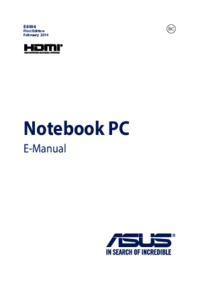













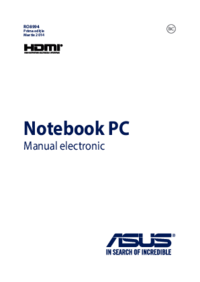






 (100 Seiten)
(100 Seiten) (118 Seiten)
(118 Seiten) (128 Seiten)
(128 Seiten) (124 Seiten)
(124 Seiten) (138 Seiten)
(138 Seiten) (116 Seiten)
(116 Seiten)
 (136 Seiten)
(136 Seiten) (100 Seiten)
(100 Seiten) (130 Seiten)
(130 Seiten) (134 Seiten)
(134 Seiten)







Kommentare zu diesen Handbüchern